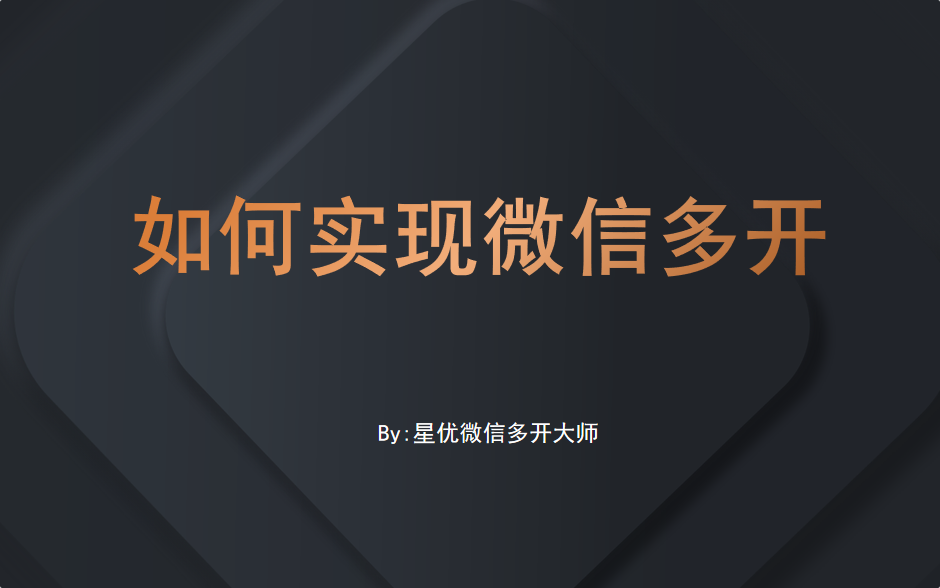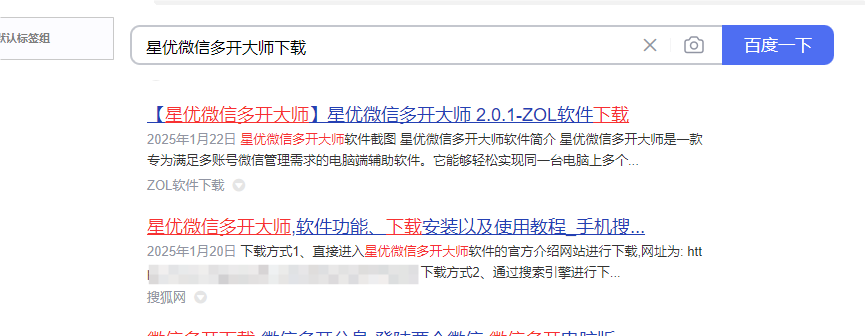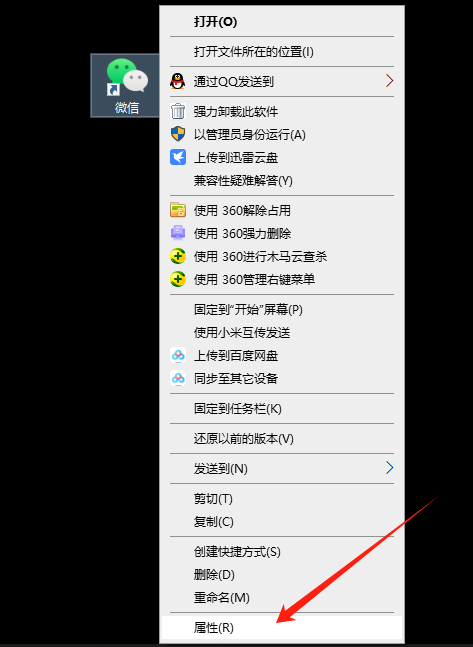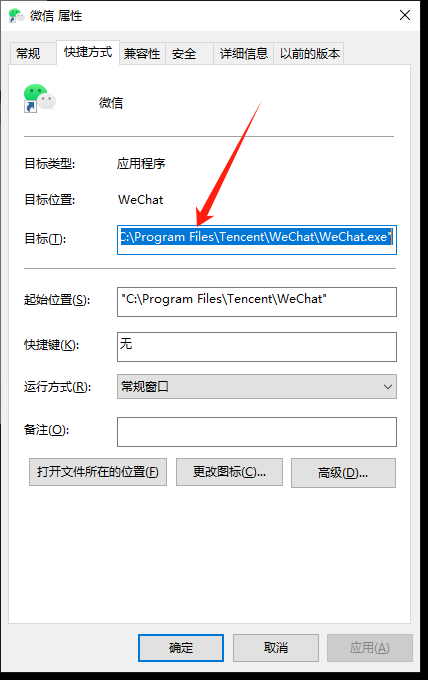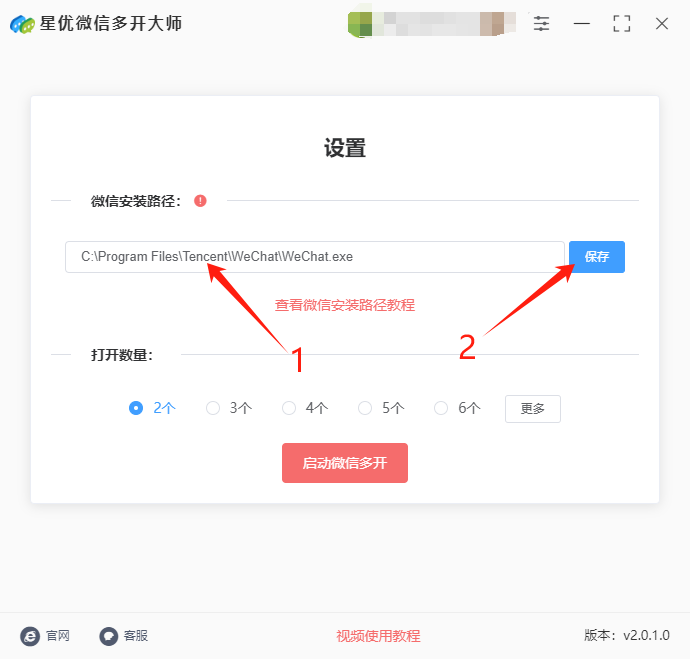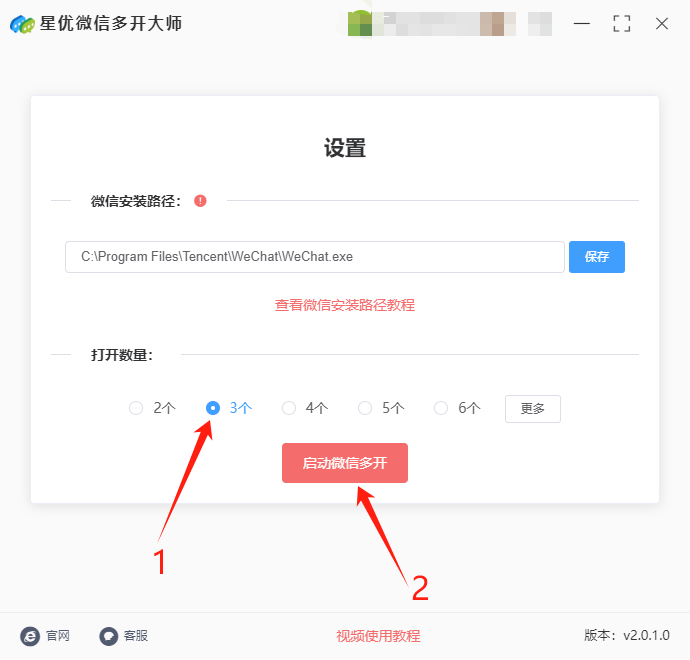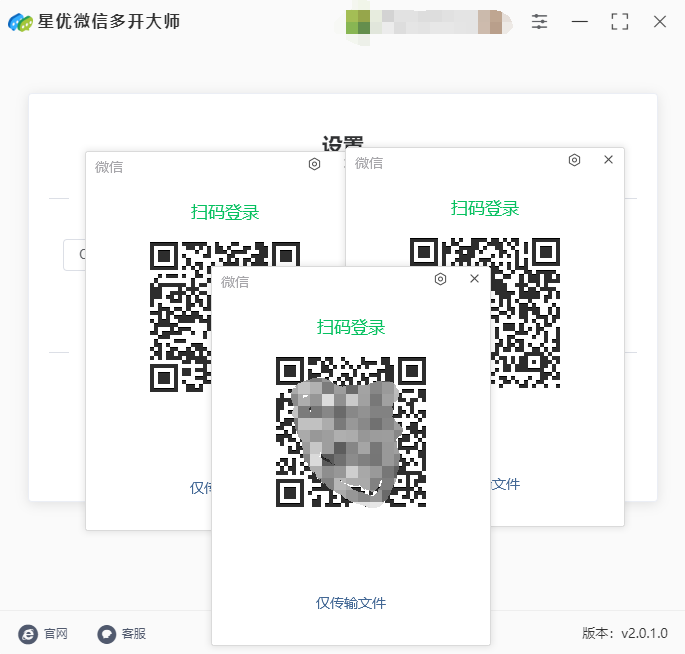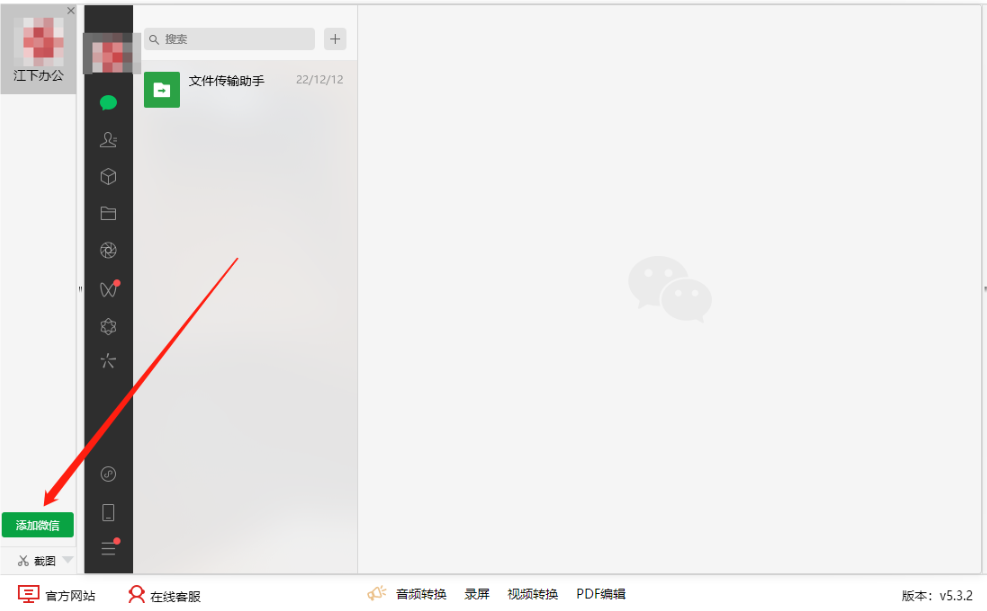如何微信多开?在数字化时代,微信已成为人们日常生活中不可或缺的社交工具。无论是工作交流、亲友联系,还是支付转账,微信都扮演着重要角色。然而,随着人们对微信使用需求的多样化,微信多开这一功能逐渐走进大众视野。微信多开,即在同一设备上同时登录多个微信账号,这为用户带来了诸多便利。对于工作与生活需要严格区分的人来说,微信多开可以避免工作信息打扰私人生活,实现工作与生活的平衡。同时,对于运营多个微信账号的自媒体人或微商来说,微信多开更是提高了工作效率,节省了切换账号的时间成本。然而,微信多开也伴随着一定的风险。首先,使用非官方渠道下载的微信多开软件可能存在安全隐患,这些软件可能携带病毒或恶意程序,威胁用户的设备安全和个人信息安全。其次,微信官方并不鼓励用户多开账号,一旦被发现,可能会导致账号被封禁,给用户带来不必要的损失。
很多小伙伴在平时工作时需要登录几多个微信,这样有利于提高工作效率,但是苦于一直找不到好的方法来实现。没关系,今天小编将为大家介绍几个不粗的方法,能够在一分钟内学会。
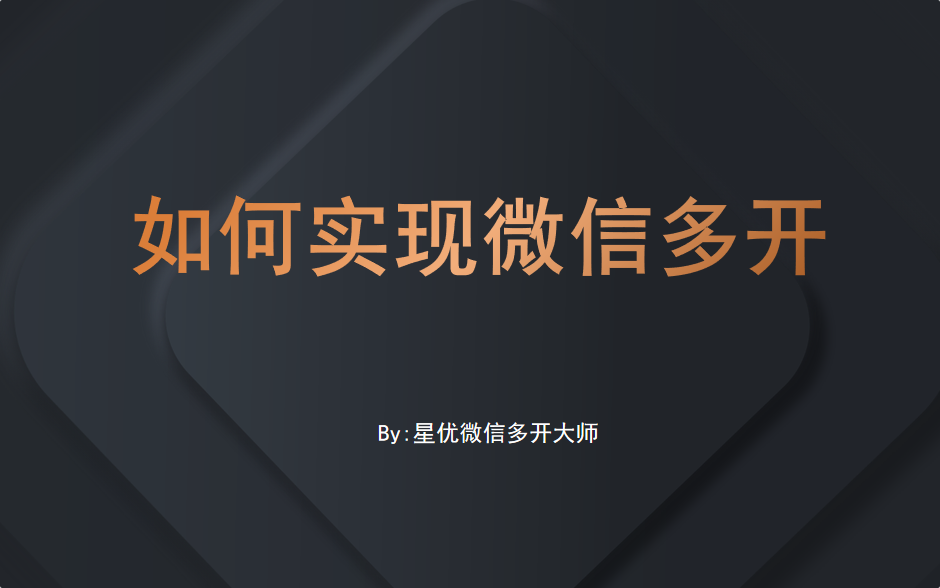
方法一:使用“星优微信多开大师”软件微信多开
软件下载地址:https://www.xingyousoft.com/softcenter/XYWeixin
步骤1,首先请在你的电脑上将“星优微信多开大师”软件下载好并进行安装,大家可以通过百度搜索软件名称的方法进行下载,还可以通过找到软件官方网站后进行下载。
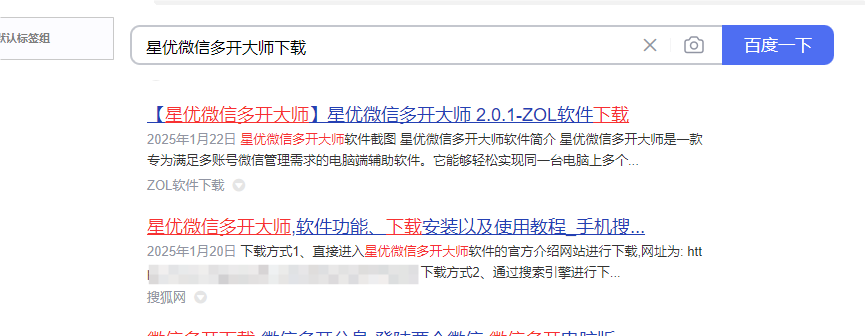
步骤2,打开软件后首先要做的就是将微信的安装路径找到,并粘贴到软件中保存,请按照下面的顺序进行操作:
① 我们在电脑桌面上找到微信,然后鼠标右击它,并点击“属性”,这时候软件会立即弹出微信的属性窗口。
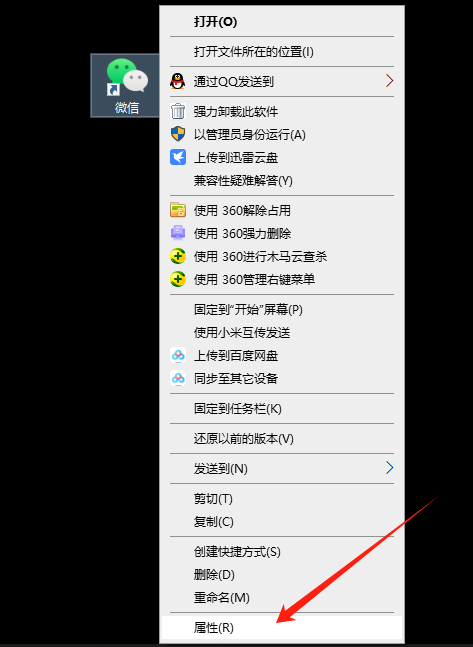
② 如下图所示“目标”右侧就是微信的安装路径,请复制此路径。
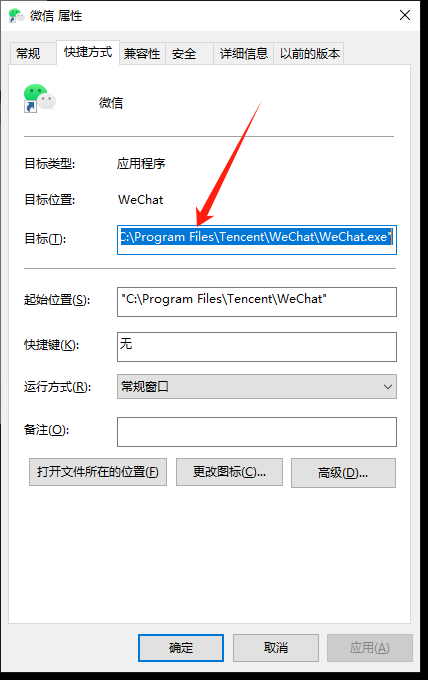
③ 将复制的微信安装路径粘贴到软件中间的方框中,随后点击右侧的【保存】蓝色按键。
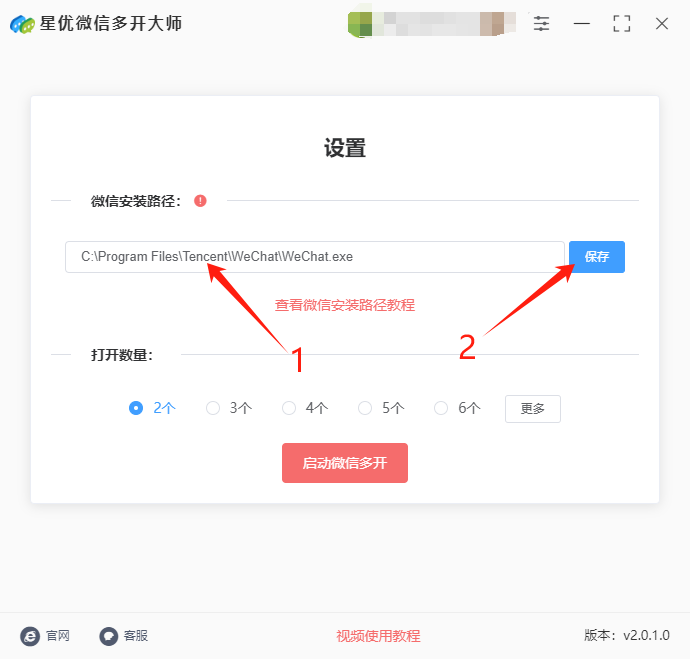
步骤3,选择你要打开的微信数量,支持任意数量,大家根据自己的需要进行选择;最后就可以点击下方的红色按键启动软件了,软件就会按照设置的数量打开微信窗口。
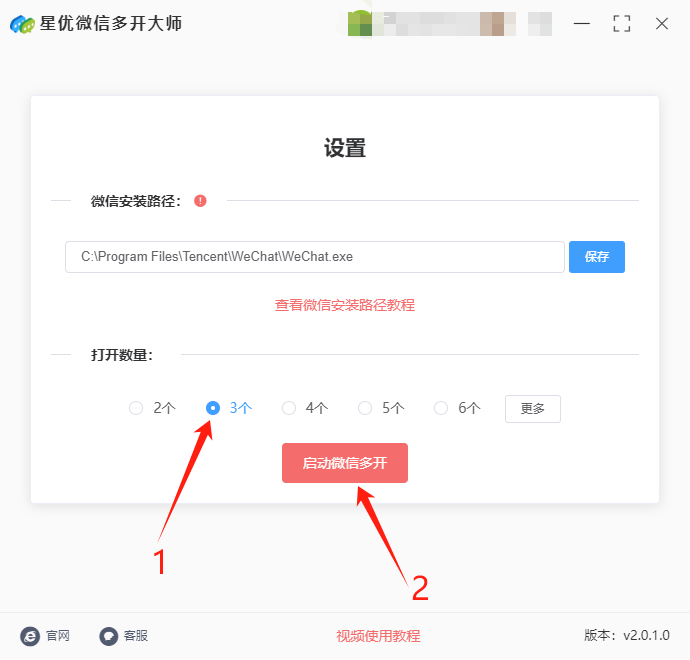
步骤4,拖动一下我们就可以清楚的看到,此次软件成功帮助我们打开了3个微信登录窗口,这样我们就能登录3个微信了。这样本次操作就成功完成了,证明方法使用正确。
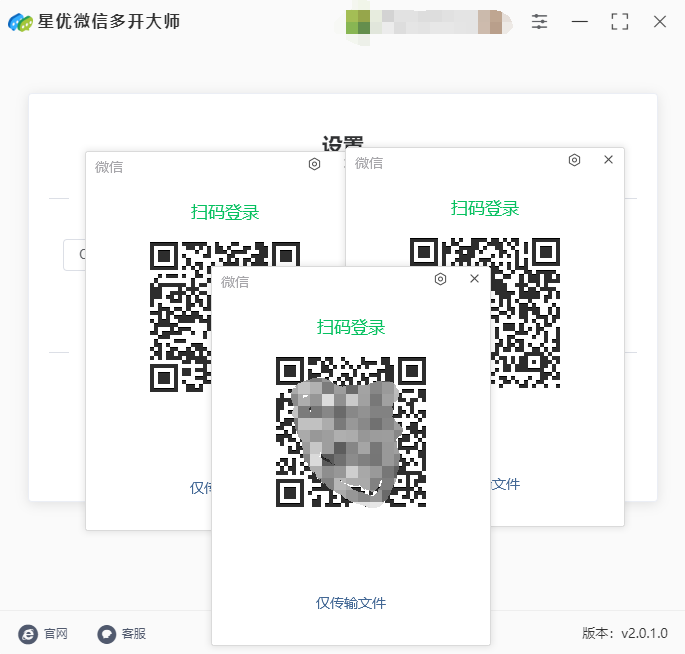
方法二:使用Python微信多开
要使用Python在电脑上打开并登录多个微信账号,最简单的方法是通过模拟点击和控制应用程序来实现“多开”。以下是几种可能的方法来通过Python脚本实现这个目标。
方式1:使用 pyautogui 模拟点击和键盘输入
pyautogui 是一个Python库,可以模拟鼠标和键盘操作。你可以利用它来启动多个微信客户端实例。
步骤:
安装 pyautogui 库:
pip install pyautogui
使用 subprocess 启动多个微信客户端:
import subprocess
import pyautogui
import time
# 启动第一个微信客户端实例
subprocess.Popen(r'C:\Program Files (x86)\Tencent\WeChat\WeChat.exe')
# 等待一会儿,以便微信启动
time.sleep(5)
# 使用 pyautogui 模拟键盘输入,打开另一个微信实例
subprocess.Popen(r'C:\Program Files (x86)\Tencent\WeChat\WeChat.exe')
# 等待一会儿,保证第二个微信启动
time.sleep(5)
# 此时,你可以使用 pyautogui 模拟点击来登录不同的微信账号
# 例如模拟点击某个位置、输入扫码或账号密码等
通过上面的代码,Python 会启动两个微信客户端实例。然后你可以使用 pyautogui 模拟操作来登录不同的微信账号。
优点:
无需修改微信本身,可以通过模拟用户行为来实现。
缺点:
需要一些时间延迟来确保微信客户端启动并处于正确状态。
这种方法依赖于屏幕分辨率,需要适当的坐标调整。
方式2:使用 pywinauto 控制应用程序窗口
pywinauto 是另一个Python库,可以用来控制 Windows GUI 程序。它能够帮助你自动化多个微信窗口的打开和控制。
步骤:
安装 pywinauto 库:
pip install pywinauto
使用 pywinauto 启动多个微信实例:
from pywinauto import Application
import time
# 启动第一个微信客户端实例
app1 = Application().start(r'C:\Program Files (x86)\Tencent\WeChat\WeChat.exe')
time.sleep(5)
# 启动第二个微信客户端实例
app2 = Application().start(r'C:\Program Files (x86)\Tencent\WeChat\WeChat.exe')
time.sleep(5)
# 可以通过 pywinauto 控制微信窗口,比如模拟点击、输入账号密码等
优点:
pywinauto 更加高效,能够直接控制窗口和应用程序,适合多开控制。
缺点:
仍然依赖于屏幕分辨率和窗口位置,可能需要做一些调试。
方式3:使用虚拟机或容器运行多个微信实例
如果你希望每个微信账号完全隔离,可以使用Python启动虚拟机或容器,然后在其中分别安装和运行微信。这种方式需要借助像 VirtualBox、VMware 或 Docker 等工具。
使用 subprocess 启动虚拟机或容器。
在虚拟机或容器中安装和运行微信客户端。

方法三:使用VMware微信多开
要在VMware上登录多个微信账号,您需要创建多个虚拟机,每个虚拟机中都安装一个微信客户端,然后通过不同的虚拟机登录不同的微信账号。下面是详细步骤:
步骤 1:下载并安装 VMware
下载 VMware:
访问VMware官网 下载VMwareWorkstation(适用于 Windows)或VMwareFusion(适用于 macOS)。您可以下载并安装免费的试用版或购买完整版。
安装 VMware:
根据安装向导,完成VMwareWorkstation 或 Fusion 的安装。
步骤 2:创建虚拟机
打开 VMware:
启动VMwareWorkstation 或 Fusion。
创建新虚拟机:
在VMware中点击 File(文件) > New Virtual Machine(新建虚拟机),然后选择创建一个新的虚拟机。
选择 Typical(典型)配置,并按照提示选择您所需要的操作系统(如 Windows 10)进行安装。
安装操作系统:
安装操作系统时,您可以选择从 ISO 文件或者物理光盘安装。根据提示安装操作系统并完成基础设置。
重复创建多个虚拟机:
如果需要多个虚拟机,每次都可以重复以上步骤,创建不同的虚拟机实例。每个虚拟机将拥有独立的操作系统和环境。
步骤 3:在虚拟机中安装微信
启动虚拟机:
启动刚刚创建的虚拟机,进入操作系统。
下载微信客户端:
在虚拟机操作系统中,打开浏览器,访问 微信官网 下载微信电脑版客户端。
安装微信:
根据提示安装微信客户端。
登录第一个微信账号:
在虚拟机中启动微信客户端,扫描二维码登录第一个微信账号。
步骤 4:在其他虚拟机中登录第二个微信账号
启动其他虚拟机:
启动其他已创建的虚拟机,每个虚拟机都将独立运行一个操作系统。
在每个虚拟机中安装微信:
在每个虚拟机中,按照相同的步骤下载并安装微信。
登录不同微信账号:
在每个虚拟机的微信客户端中扫描二维码,登录不同的微信账号。
步骤 5:同时使用多个虚拟机
并行运行虚拟机:
启动多个虚拟机并让它们并行运行。每个虚拟机都是一个独立的环境,可以同时运行不同的微信账号。
在每个虚拟机中进行操作:
每个虚拟机中的微信都可以独立操作,互不干扰。
注意事项:
虚拟机的性能要求:运行多个虚拟机会消耗大量的系统资源(CPU、内存、硬盘),因此建议您的电脑具有较强的性能,尤其是内存和处理器。
网络配置:每个虚拟机可能需要进行网络配置,确保虚拟机能够正常上网。
虚拟机的资源分配:在VMware中可以设置每个虚拟机的内存和 CPU 核心数,确保分配足够的资源,以保持流畅的操作体验。

方法四:使用小船多开微信多开
小船多开是一款支持同时登录多个微信账号的软件。它允许你在电脑上并行使用多个微信账号,而不需要安装多个微信客户端或进行多开设置。要在电脑上使用小船多开登录多个微信,下面是详细步骤:
步骤 1:下载并安装小船多开
访问小船多开官方网站或可信的软件下载平台,下载软件的最新版本。通常你可以在小船多开的官网上找到最新版本的下载链接。
官方网站:小船多开官网
下载完成后,双击安装包并按提示完成安装。
步骤 2:启动小船多开
安装完成后,打开小船多开软件。
在首次启动时,软件可能会要求你登录或进行一些初始化设置。根据软件提示进行操作。
步骤 3:添加微信账号
打开小船多开软件后,你会看到一个类似“添加微信账号”的按钮或选项。点击此按钮。
软件会显示一个扫码登录的界面,你需要用微信扫描二维码进行登录。可以选择登录一个微信账号。
在微信中打开“微信”应用,点击 “扫一扫”,扫描电脑屏幕上的二维码进行登录。
完成扫码后,小船多开会将第一个微信账号添加到软件中。
步骤 4:添加多个微信账号
重复第 3 步骤,点击“添加账号”或相应的选项,继续登录其他微信账号。每次都会生成一个二维码,使用微信扫描并登录。
在小船多开界面中,你可以同时看到多个微信账号,它们都在同一个窗口中并行运行。
步骤 5:切换和管理多个微信账号
当你成功登录多个微信账号后,你可以在小船多开界面中切换不同的微信账号,查看每个账号的消息、联系人等。
切换账号时,小船多开会保持每个账号的独立状态,互不干扰。
如果需要关闭某个微信账号,小船多开也提供了退出或删除账户的功能,点击相应选项即可。
注意事项:
账号登录限制:每次登录的微信账号需要进行扫码验证,因此每个新账号登录时需要用不同的手机微信进行扫描。
性能问题:同时登录多个微信账号可能会占用较多系统资源。如果电脑配置较低,可能会出现卡顿等问题。
避免封号风险:多开微信账号存在一定的风险,尤其是频繁切换账号或在短时间内登录多个账号时,微信可能会检测到异常并限制账号登录。为了降低风险,避免频繁切换账号,保持账号使用的正常和自然。
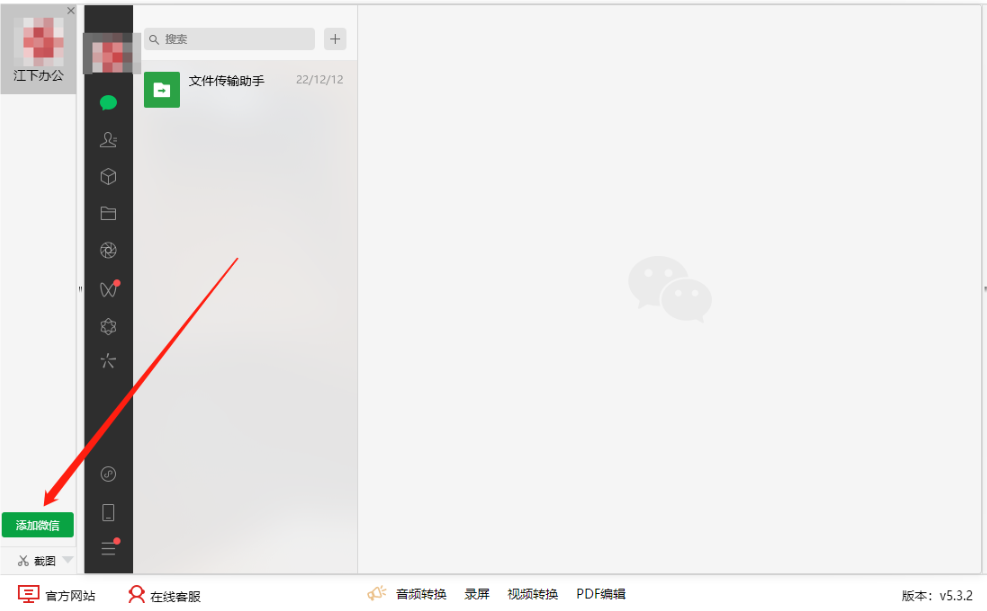
关于“如何微信多开?”的知识分享就全部介绍完毕了,相信大家都已经学会。在使用微信多开功能时,用户需要权衡利弊,谨慎选择。如果确实需要同时登录多个微信账号,建议选择官方渠道或可靠的第三方应用,并确保设备安全和个人信息保护。同时,也要遵守微信的相关规定,避免违规行为导致的账号封禁。总之,微信多开为用户提供了更多选择和便利,但也需要用户在使用过程中保持警惕,确保自身安全和合规性。在享受数字化时代带来的便捷时,我们也要时刻牢记安全第一的原则。如果你还有更为简单的操作办法,就请在评论区进行分享。